Excel 2013에서 주석을 인쇄하는 방법
주석은 스프레드 시트에 포함 된 실제 데이터에 영향을주지 않고 잠재적 인 문제를 식별하거나 질문하는 데 매우 유용합니다. 그러나 Microsoft Office 제품에서 주석이 작동하는 방식에 익숙하지 않은 사람들은 간과 할 수 있으며 데이터의 하드 카피 작업을해야하는 경우 인쇄하기가 매우 어려울 수 있습니다. 따라서 Excel에서 주석을 인쇄하는 방법을 알아야 할 필요가 있다면 그렇게하는 데 필요한 방법을 간과하기 쉽습니다.
대용량 파일을 쉽게 전송할 수있는 방법이 필요합니까, 아니면 간단한 백업 솔루션을 찾고 있습니까? 휴대용 하드 드라이브는이 두 가지 문제를 모두 해결할 수 있으며 매우 저렴 해지고 있습니다. 좋은 1TB 옵션을 확인하려면 여기를 클릭하십시오.
Excel에서 주석을 인쇄하는 방법
Excel 주석을 인쇄하려고 할 때 발생하는 문제 중 일부는 화면에 주석이 표시되지만 스프레드 시트 데이터와 함께 인쇄하는 옵션으로 주석을 선택할 수있는 옵션이없는 것입니다. 스크린 샷을 찍어 인쇄하는 방법을 고려했을 수도 있지만 일반적으로 바람직하지 않은 옵션입니다. 다행히도 Excel 주석을 인쇄하는 기능은 프로그램 내에 있으며 아래 단계에 따라 방법을 배울 수 있습니다.
시트 끝에 주석을 인쇄하려면 아래의 2 단계와 3 단계를 건너 뛸 수 있습니다. 이 두 단계는 주석이 시트에 나타날 때 주석을 인쇄하려는 경우에만 필요합니다.
1 단계 : 인쇄하려는 주석이 포함 된 스프레드 시트를 엽니 다.
2 단계 : 창 상단에서 검토 탭을 클릭하십시오.

3 단계 : 모든 주석 표시 옵션을 클릭하십시오.
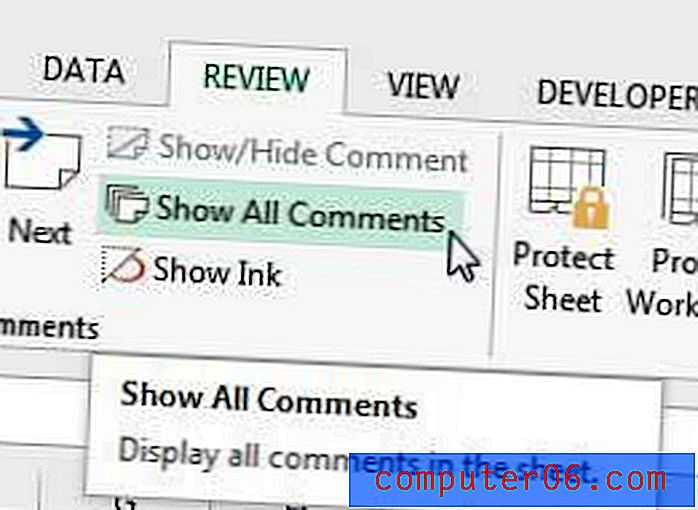
4 단계 : 창의 맨 위에있는 페이지 레이아웃 탭을 클릭하십시오.
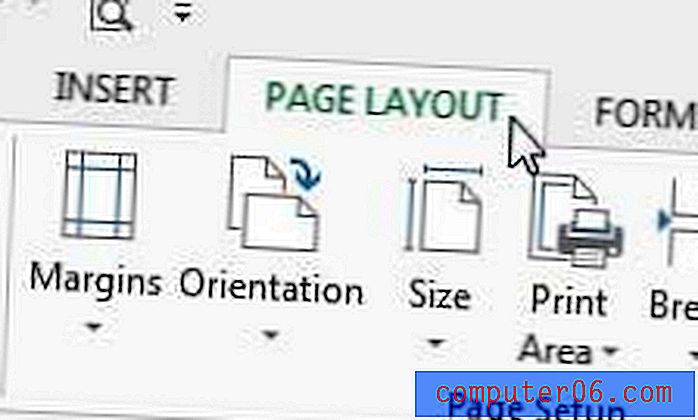
5 단계 : 리본 페이지 설정 섹션의 오른쪽 하단에있는 작은 페이지 설정 버튼을 클릭합니다.
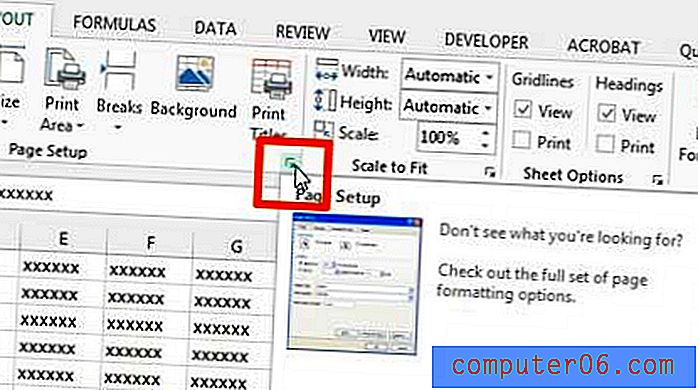
6 단계 : 팝업 창의 맨 위에있는 시트 탭을 클릭하십시오.
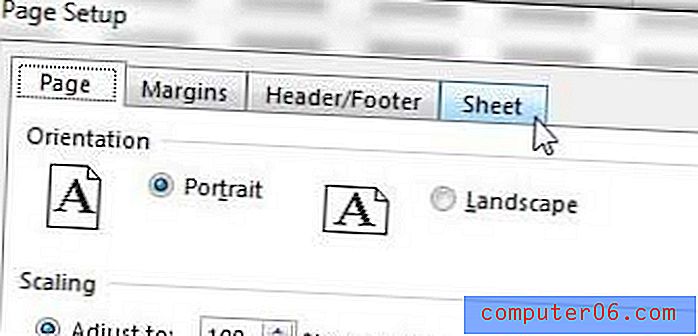
7 단계 : 주석 오른쪽에있는 드롭 다운 메뉴를 클릭 한 다음 시트에 표시된대로 옵션을 클릭하여 실제 스프레드 시트에서 해당 위치에 인쇄하거나 시트 끝에서 옵션을 선택하여 별도의 페이지에 인쇄합니다 인쇄 된 스프레드 시트의 끝에
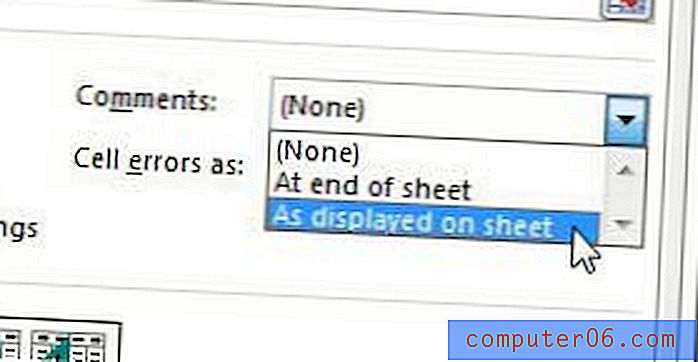
그런 다음 인쇄 미리보기 버튼을 클릭하여 인쇄 된 문서가 어떻게 보이는지 확인할 수 있습니다.
Netflix, Hulu 및 Amazon의 스트리밍 비디오를보고 싶지만 TV에서 볼 수있는 간단한 방법이 없다면 Roku가 최선의 선택입니다. Roku 1은 저렴하고 빠르고 사용하기 쉽습니다. Roku 1에 대한 자세한 내용은 여기를 참조하십시오.
인쇄 할 때 스프레드 시트를 한 페이지에 맞추려면이 기사가 도움이 될 수 있습니다.



